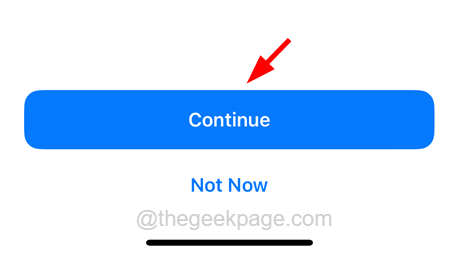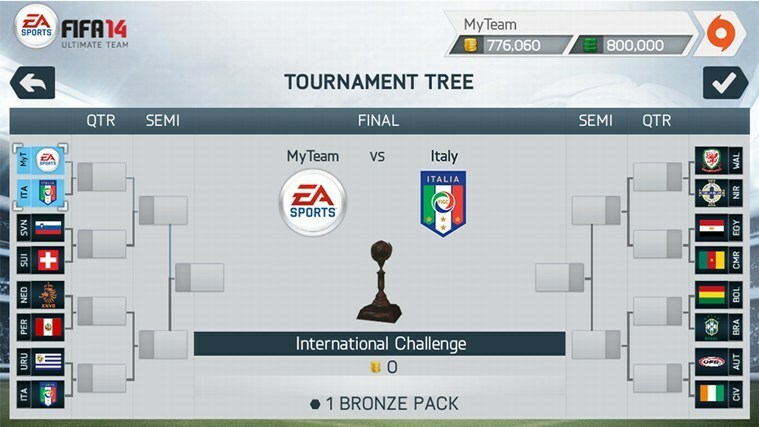Jums varētu rasties jautājums, kāpēc dažas lietojumprogrammas un faili tiek automātiski atvērti jūsu iPhone tālrunī bez iepriekšēja brīdinājuma. Vai tas tā ir? Tas notiek tāpēc, ka jūsu iPhone tiek noklikšķināts pats par sevi.
Mēs esam saņēmuši vairākus ziņojumus no dažādiem iPhone lietotājiem, pieminot to pašu problēmu, ar kuru viņi ir saskārušies pēdējā laikā. Šo problēmu varēja izraisīt novecojusi iPhone programmatūra, nelielas iPhone tehniskas kļūdas, lietotāja neapzināti mainīti daži iestatījumi utt.
Neuztraucieties, ja arī jums ir līdzīga problēma ar savu iPhone, jo tālāk esošajā rakstā esam apkopojuši risinājumu kopumu.
Satura rādītājs
Sākotnēji izmēģiniet šos labojumus
- Restartējiet iPhone ierīci - iPhone ierīcē dažreiz ir vairākas nelielas tehniskas kļūmes, kas var radīt daudzas problēmas, kā aprakstīts iepriekš rakstā. Tāpēc mēģiniet vienreiz restartēt savu iPhone, un tas novērsīs visas tehniskās kļūdas un atrisinās problēmu.
- Atjauniniet iPhone programmatūru iOS - Ja neinstalējat jaunāko Apple izlaisto versiju, tas var izraisīt šādas problēmas, un to var novērst, pārlūkojot atjauninot jūsu iPhone programmatūru. Iestatījumi-> Vispārīgi-> Programmatūras atjaunināšana.
- Notīriet iPhone displeja ekrānu – Ja jūsu iPhone ekrānā ir daudz eļļainu un citu netīrumu traipu, tas izraisa iPhone ekrāna noklikšķināšanu traipu radītā spiediena dēļ. Tāpēc mēs iesakām mūsu lietotājiem mēģināt noslaucīt iPhone ekrānu, izmantojot tīru drānu.
- Noņemiet bojāto ekrāna aizsargu - Pat pēc iPhone ekrāna tīrīšanas, ja problēma joprojām ir neskarta, tas var arī nozīmēt, ka problēmu var izraisīt ekrāna aizsargs, kas acīmredzamu iemeslu dēļ var tikt bojāts. Tāpēc mēģiniet noņemt sava iPhone ekrāna aizsargu/aizsargu un pārbaudiet, vai tas darbojas.
Labojums 1 — atiestatiet visus iestatījumus
Dažreiz lietotājs, nezinot, mēdz mainīt iPhone iestatījumus un aizmirst tos atjaunot. Tas var būt šīs problēmas cēlonis. Tāpēc mēģiniet atiestatīt visus sava iPhone iestatījumus, veicot Atiestatīt visus iestatījumus.
REKLĀMA
Kad esat veiksmīgi atiestatījis visus iPhone iestatījumus, pārbaudiet, vai problēma ir novērsta.
2. labojums — cietā iPhone atiestatīšana
1. darbība: atveriet Iestatījumi lietotni savā iPhone.
2. darbība. Kad parādās lietotne Iestatījumi, noklikšķiniet uz Ģenerālis opciju, kā parādīts zemāk.

3. darbība: ritiniet uz leju Ģenerālis lapu un atlasiet Pārsūtiet vai atiestatiet iPhone opcija apakšā.
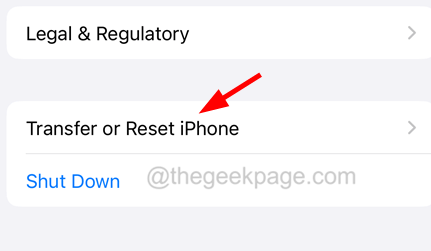
4. darbība: tagad izvēlieties Dzēst visu saturu un iestatījumus opcija, kā parādīts zemāk esošajā attēlā.
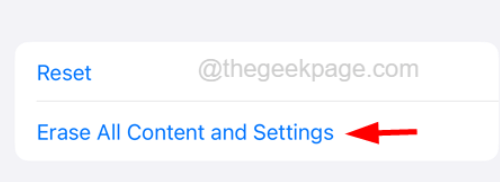
REKLĀMA
5. darbība: iPhone tālrunī tiks ielādēts uznirstošais ekrāns.
6. darbība: jums ir jānoklikšķina Turpināt un izpildiet ekrānā redzamos norādījumus, lai iPhone tālrunī pabeigtu cietās atiestatīšanas procesu.